Har du förlorat din Microsoft Office 2016-DVD och vill ladda ner Office 2016-installationsprogrammet från Microsoft? Har du produktnyckel för Office 2016 men har inte installationsfilen? Vill du beställa en säkerhetskopia av Office 2016? I den här guiden ser vi hur du laddar ner Office 2016 med hjälp av produktnyckeln.
Office 2016 installationsfil kan laddas ner direkt från Microsoft genom att tillhandahålla den äkta produktnyckel som du har mottagit under inköpet. Lyckligtvis är proceduren extremt lätt och du kan ladda ner Off Ice 2016 installationsfil med några klick.

För att ladda ner Office 2016 med produktnyckel måste du ange produktnyckeln med 25 tecken. Om du beställde din kopia av Office online måste nyckeln vara i ditt e-postkvitto. Och om du köpte det från en butik, bör produktnyckeln vara på förpackningslåda eller kort.
Scenario 1 av 4
Om du använder Office 2016 som en del av Office 365-prenumerationen
Steg 1: Besök den här sidan av Office och logga in med den e-postadress du angav när du köpte Office 365-prenumerationen.
Steg 2: Klicka på Installera Office-knappen för att öppna Mitt konto-sida. Klicka här Installera-knappen för att ladda ner webbinstallation.
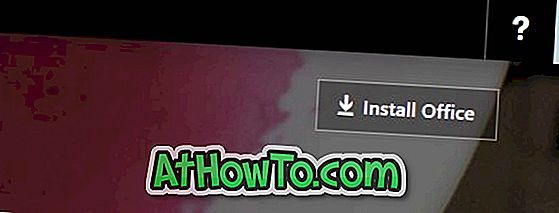
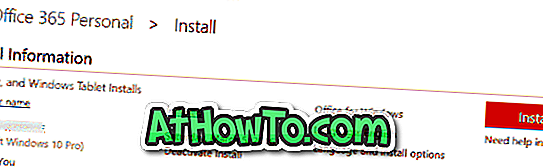
Om du föredrar att ladda ner offlineinstallatören eller den fullständiga installationsfilen, hänvisar du till hur du hämtar Office 365 offline / full installationsguide.
Scenario 2 av 4
Office 2016 kom med en DVD men du förlorade den eller inte fungerade
Steg 1: Besök den här sidan av Office.
Steg 2: Skriv in din 25-bitars Office 2016-produktnyckel och klicka sedan på Nästa knapp. Du kommer att bli ombedd att logga in med ditt Microsoft-konto för att börja ladda ner Office 2016 installationsfil.
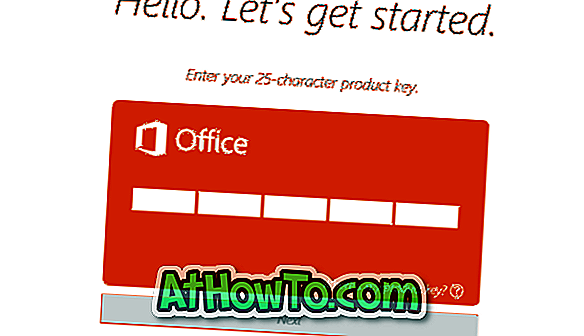
Scenario 3 av 4
Office 2016 kom med din dator
Om Office Home & Student 2016, Office Home och Business 2016 eller Office Professional 2016 kom med din nya dator följer du nedanstående anvisningar för att ladda ner en ny kopia av Office 2016 med produktnyckeln.
Steg 1: Besök den här sidan på den officiella Microsoft Office-webbsidan.
Steg 2: Klicka på knappen Ladda ner nu.
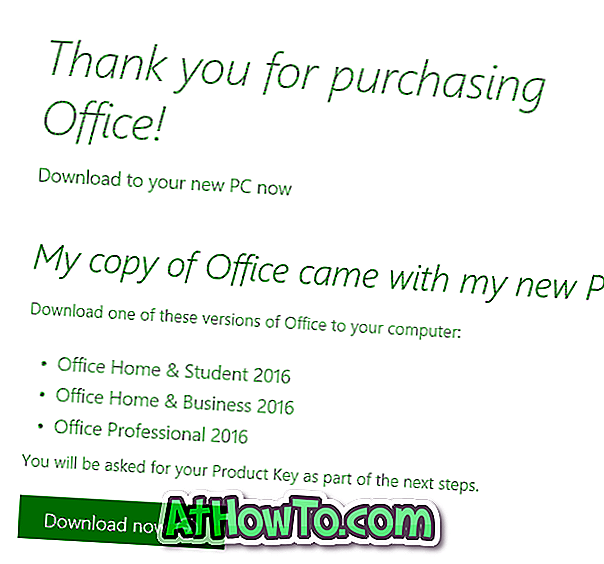
Steg 3: När du uppmanas att ange produktnyckeln, vänligen skriv in produktnyckeln med 25 tecken och klicka sedan på Nästa knapp.
Steg 4: Du kommer att bli ombedd att sjunga i ditt Microsoft-konto. När du loggar in ser du alternativ för att ladda ner din version av Office 2016.
Scenario 4 av 4
Din Office 2016 kom med en DVD och du vill beställa en säkerhetskopia
Om din Office 2016 kom med en DVD men du har tappat det eller vill installera Office 2016 på en dator utan den optiska enheten, kan du hämta mjukkopian av Office 2016 från Microsoft genom att ange produktnyckeln.
Steg 1: Besök den här sidan av Office 2016 för att beställa en säkerhetskopia av Office 2016. Observera att du kommer att bli ombedd att logga in med ett Microsoft-konto.
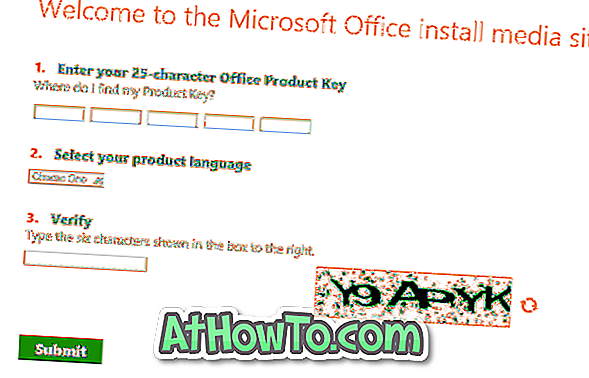
Och om du vill ladda ner Office 2013, hänvisar du till hur du hämtar Office 2013 från Microsoft med hjälp av produktnyckelguiden.














